Cubase SX 同时编辑多个MIDI片段
读者可能已经发现,键盘编辑器只能显示当前编辑的MIDI片段的音符信息,而看不到与其相邻的MIDI片段,更不能进行编辑。
单击键盘编辑器中的Show Part Border(显示片段边界)按钮,可以更加清楚地看到键盘编辑器中只可以对当前MIDI片段进行编辑,MIDI片段外的部分都变为灰色。这的确有些不方便,难道只能用胶水工具把两个片段连接起来才可以吗?其实键盘编辑器是可以同时看到并编辑多个不同MIDI片段的,框选多个MIDI片段,双击其中一个片段,打开键盘编辑器,此时被框选的MIDI片段都呈现出来了,如图所示。

同时在一个键盘编辑器中编辑MIDI音符,真正的好处在于可以同时看到多条MIDI音轨的音符,这样可以在编辑时做到心中有数,如图所示。

若是单击了 Edit Active Part Only(只编辑激活片段)按钮,那么非激活的MIDI片段就只能作为参考而不能被编辑,通过part list下拉列表框,选择哪个MIDI片段被激活。默认情况下,各个MIDI片段的音符都是红色,很难分辨出哪个音符是属于哪个MIDI音轨的哪个片段。单击Color Scheme Selector(颜色配置选择)下拉列表框,选择Part,那么MIDI音符将根据不同片段的颜色来进行区分,不同MIDI片段显示为不同的颜色,编辑起来就不会搞混了,如图所示。当然,这么做的前提是先为每个MIDI片段涂上不同的颜色。
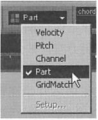
Color Scheme Selector下拉列表框中其他4个选项分别表示按照力度(Velocity)、音高(Pitch)、通道(Channel)和对齐度(GridMatch)区分颜色。

 湘公网安备:43011102000856号
湘公网安备:43011102000856号 

点击加载更多评论>>